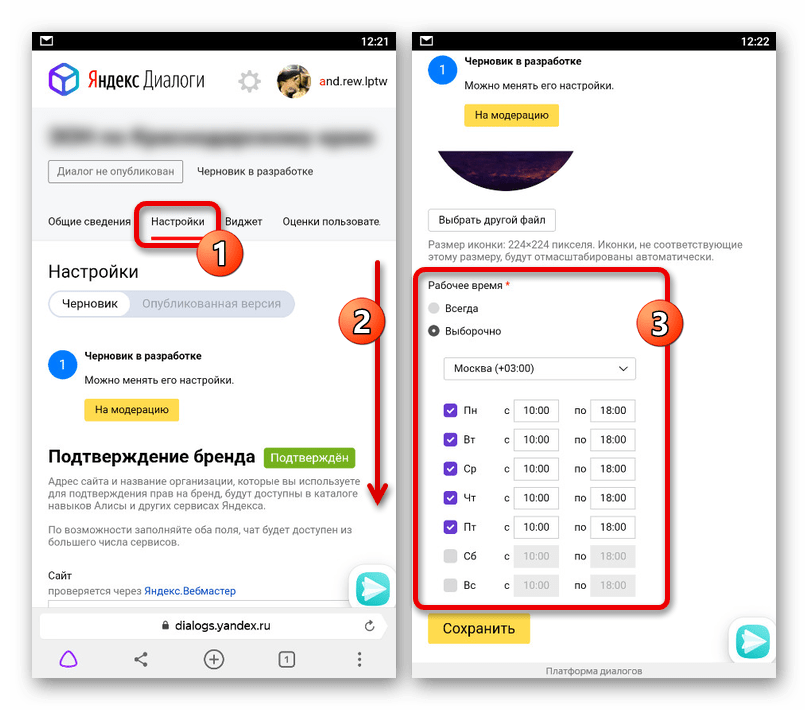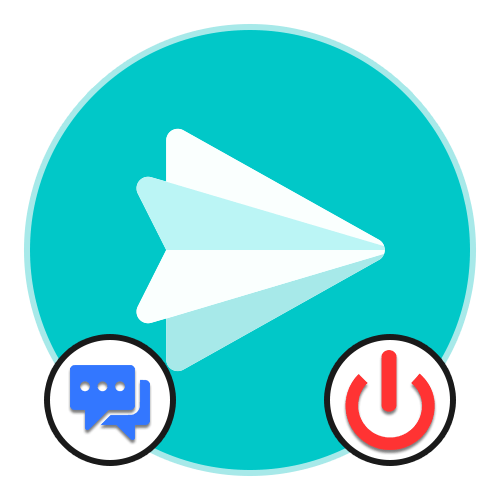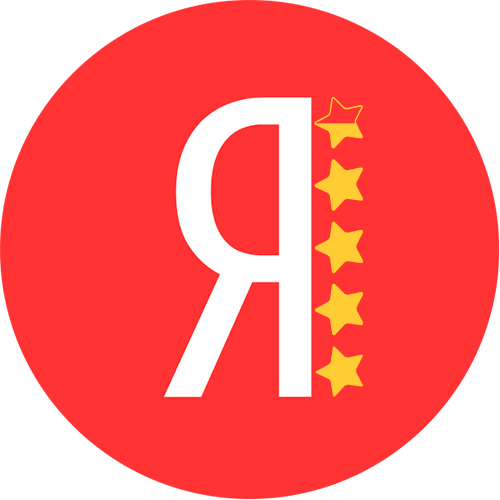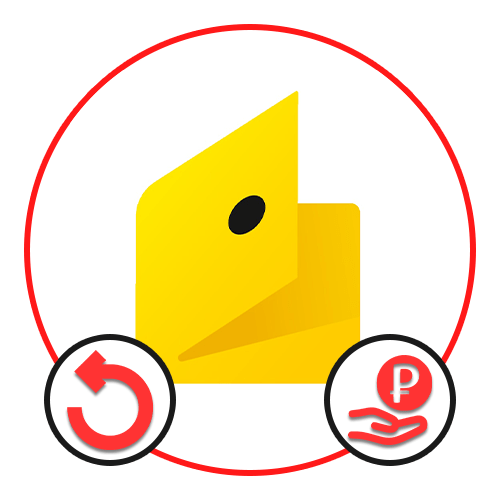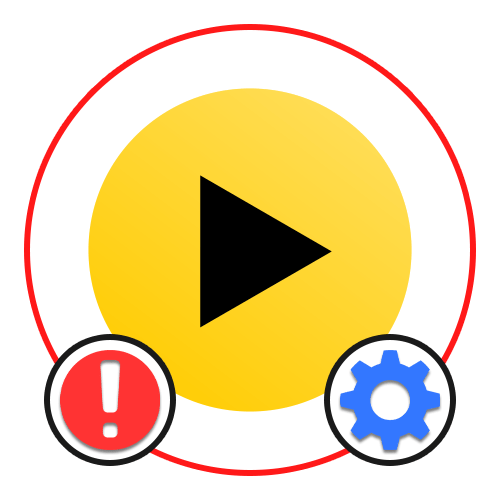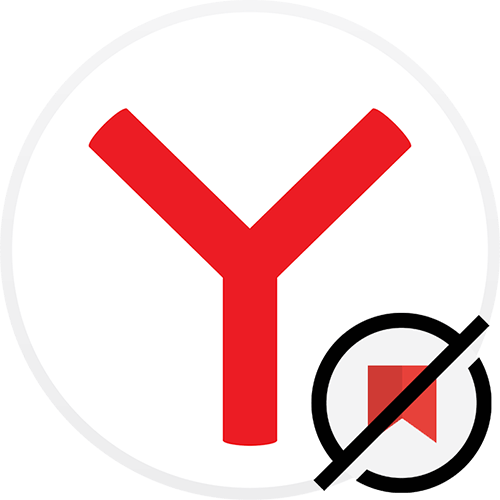Варіант 1: Комп'ютер
Через браузер на комп'ютері провести відключення Яндекс.Чату можна за допомогою налаштувань окремих Сервісів компанії. Тут же варто відзначити, що внутрішня система обміну повідомленнями є невід'ємною частиною облікового запису, не рахуючи месенджера організації, і тому повна деактивація неможлива.
Спосіб 1: закриття чату з консультантом
Якщо вами використовувався діалог з підтримкою того чи іншого сервісу Яндекса, зробити остаточний вихід і відключення не вийде. Однак цілком можна просто закрити месенджер за допомогою хрестика в правому верхньому куті блоку або оновити активну вкладку будь-яким зручним чином.
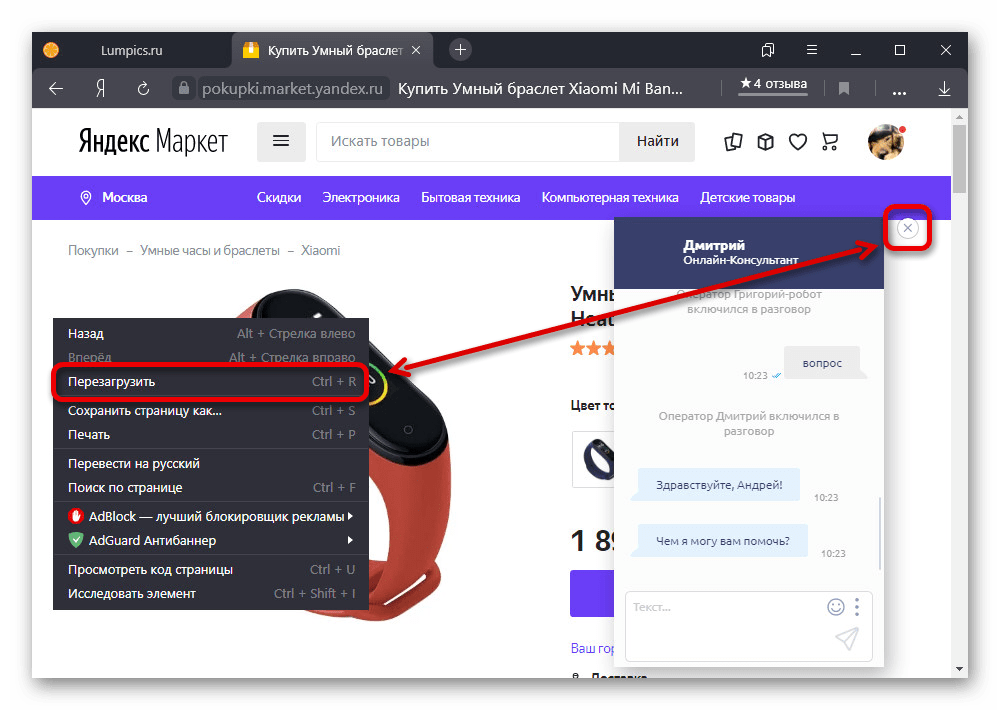
В результаті через деякий час консультант самостійно перерве листування через відсутність активності. При цьому повідомлення зникнуть відразу після закриття.
Спосіб 2: Приховування кнопки на головній сторінці
- Щоб позбутися від кнопки чату на головній сторінці пошукової системи Яндекса, можна скористатися настройками єдиної облікового запису. Відкрийте розглянутий веб-сайт, клікніть ЛФМ по посиланню»Налаштування" у верхньому правому куті та виберіть " налаштування порталу» .
- За допомогою верхньої панелі перейдіть на вкладку»повідомлення" і знайдіть пункт «месенджер» . Для деактивації кнопки, зніміть поруч розташовану галочку.
- Прокрутіть сторінку до самого низу і натисніть " Зберегти»
. В результаті відбудеться автоматичне перенаправлення на стартову сторінку Яндекса, проте вже без кнопки
«месенджер»
.
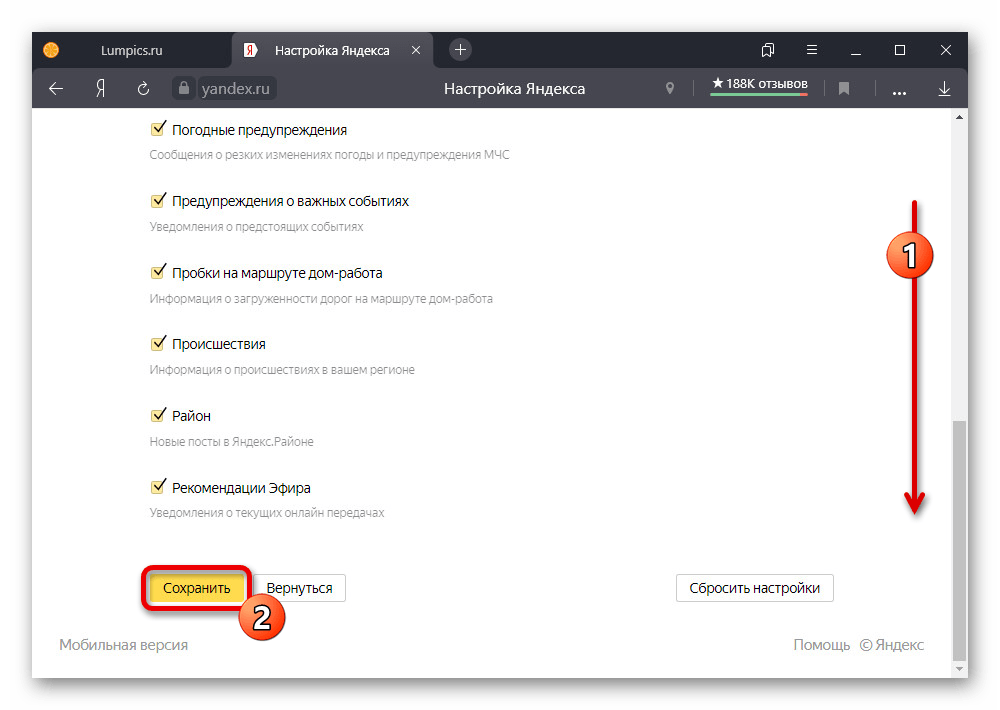
Доступ до Яндекс.Чату можна отримати не тільки з головної сторінки, але і за допомогою кнопки на правій панелі в Яндекс.Браузері . На жаль, позбутися від даного елемента в такому випадку не вийде.
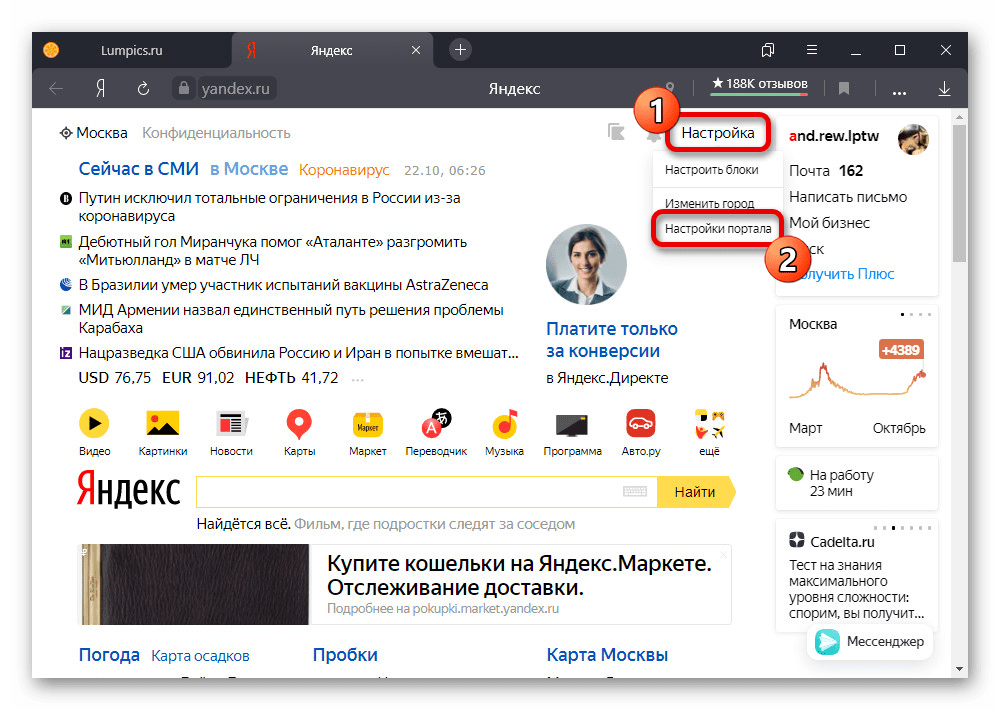
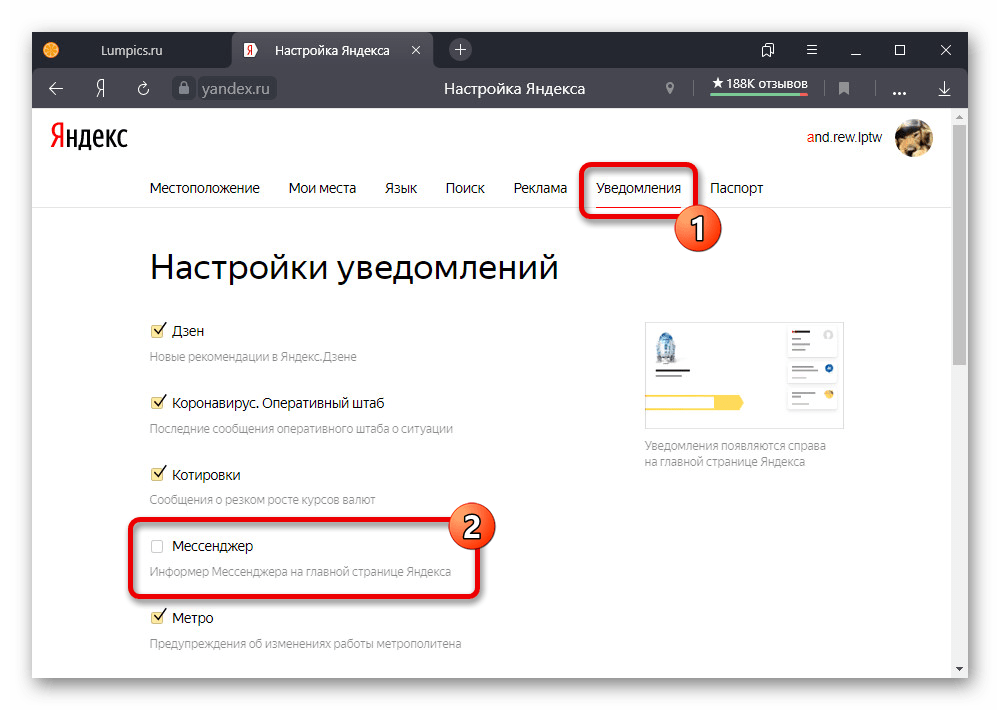
Спосіб 3: блокування діалогу
- За необхідності через месенджер Яндекса можна позбутися від деяких листувань. Для цього скористайтеся кнопкою «месенджер» на головній сторінці пошукової системи Компанії та перейдіть до потрібного варіанту.
- Розгорніть меню за допомогою значка «…» у верхньому правому куті та виберіть »інформація про чат" . Тут необхідно клацнути ЛФМ по рядку " приховати чат» в кінці основного списку.
- Через спливаюче вікно підтвердьте процедуру приховування за допомогою відповідної кнопки. Якщо все зроблено правильно, обраний діалог більше не буде з'являтися в рекомендаціях і на головній сторінці месенджера.
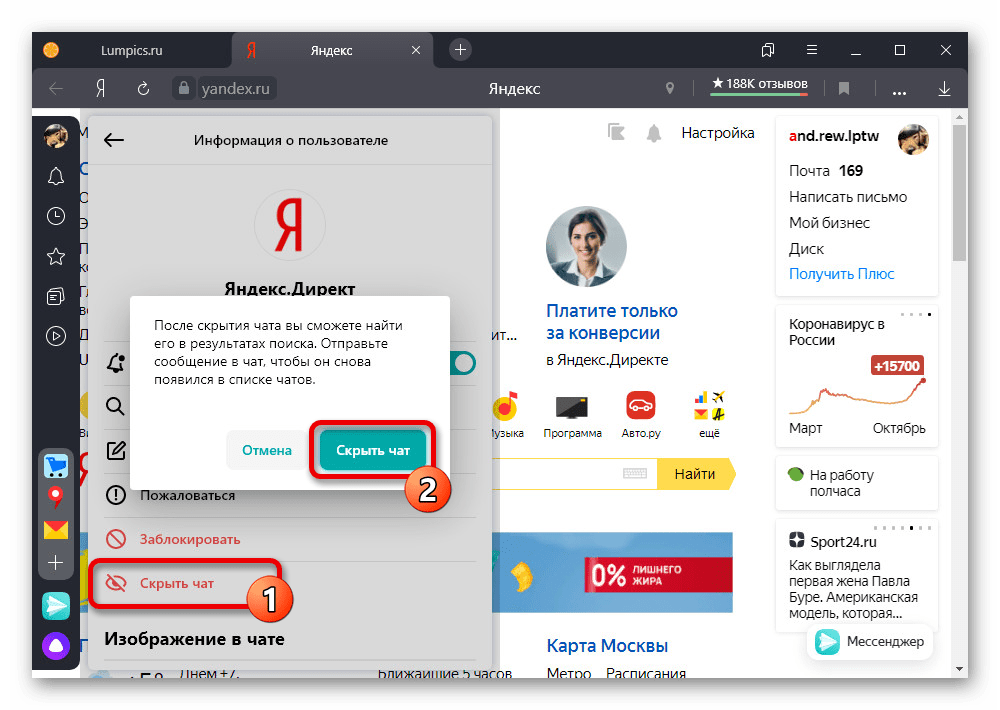
Зверніть увагу, описані дії доступні тільки у випадку з користувачами, тоді як позбутися від каналу можна шляхом відписки.
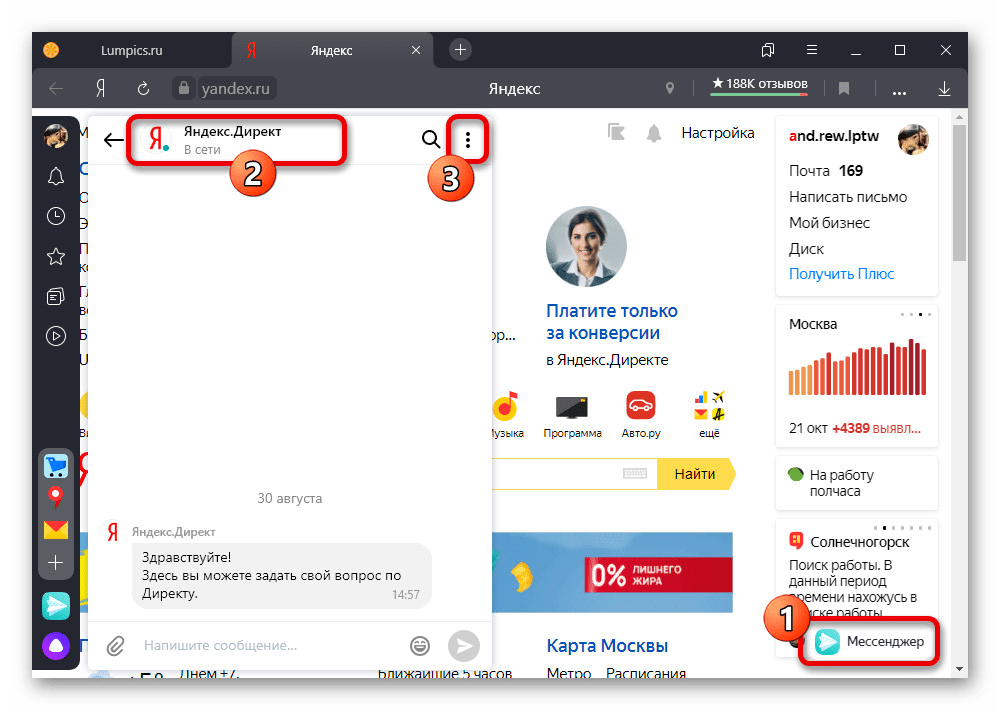
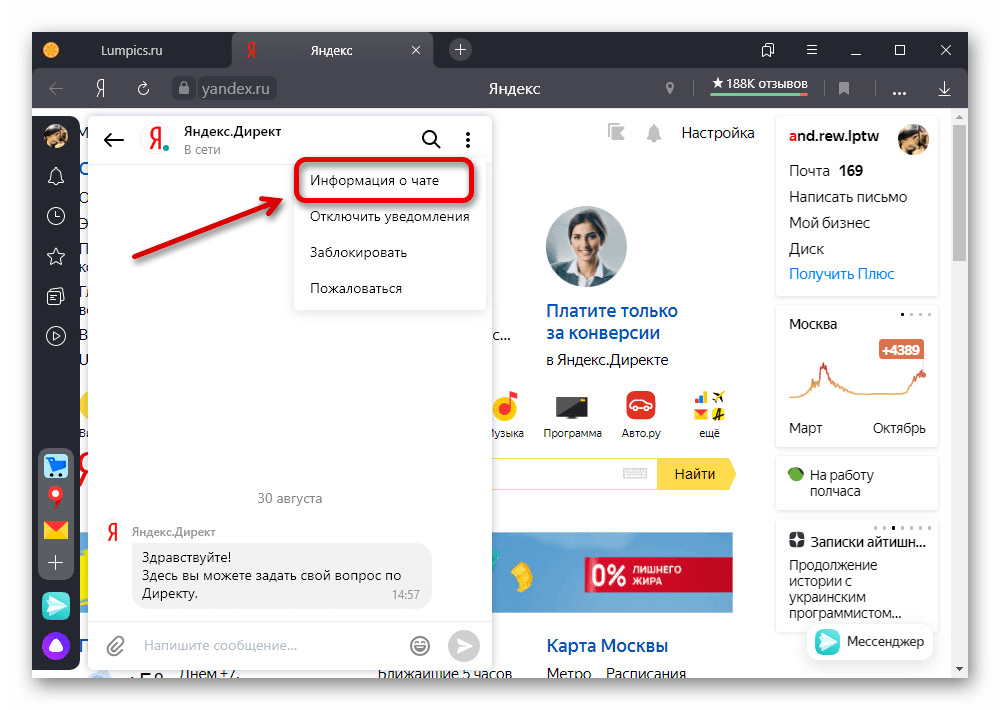
Спосіб 4: вимкнення сповіщень
- Відключення сповіщень Яндекс.Чату через внутрішні настройки також частково пов'язано з розглянутою темою, тому як без повідомлень вас не будуть турбувати діалоги. Перейдіть до месенджера на окремій сторінці або через пошукову систему і в правому верхньому куті скористайтеся кнопкою із зображенням шестерінки.
- Якщо Ви користуєтеся Яндекс.Браузером, для переходу до потрібних параметрів натисніть " налаштування сповіщень»
і після цього перейдіть на вкладку
" месенджер в Яндекс.Браузері»
.
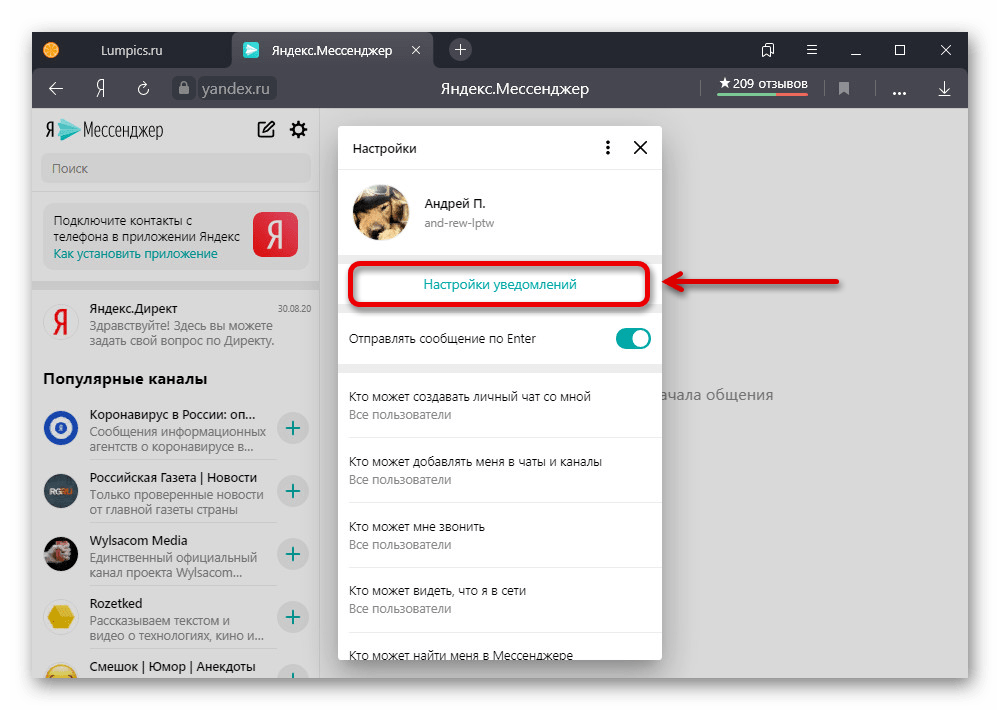
Зніміть галочки поруч з кожним представленим пунктом і натисніть " Зберегти» внизу сторінки. Врахуйте, що ці настройки хоч і прив'язані до облікового запису, поширюються тільки на чат в фірмовому браузері.
- Щоб позбутися від повідомлень в будь-якому іншому веб-браузері, виконайте без змін перша дія інструкції. Далі необхідно відключити параметри " отримувати сповіщення»
,
" показувати текст повідомлень»
і
" отримувати фонові сповіщення»
.
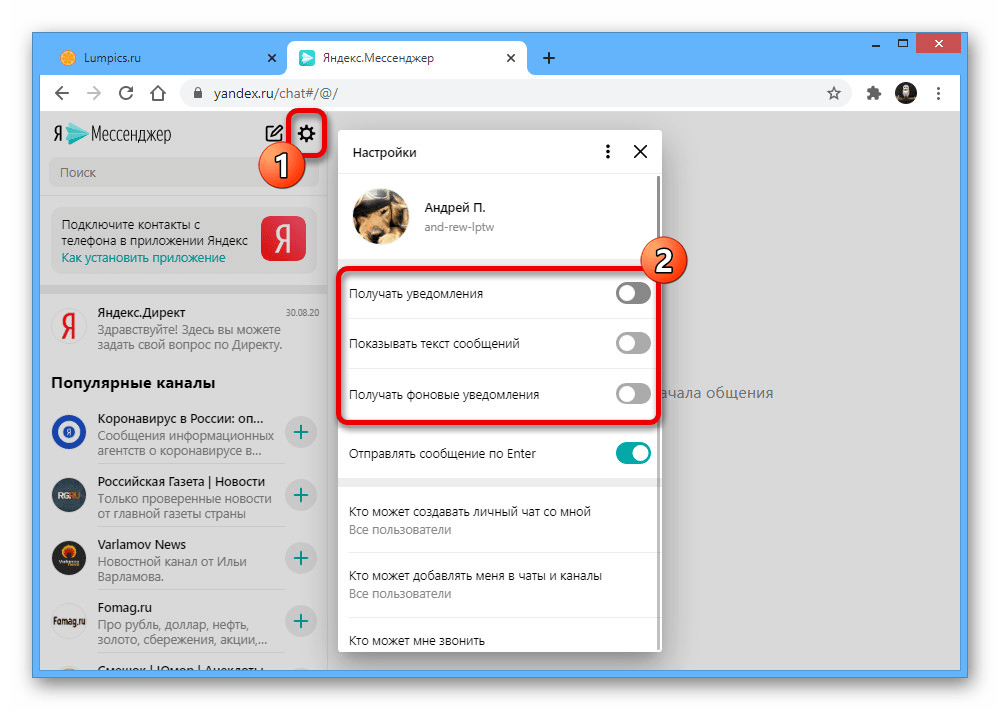
В цілому, буде цілком достатньо деактивувати тільки перший пункт, тоді як інші заблокуються автоматично, або скористатися настройками оглядача. При цьому на свій розсуд можете аналогічно змінити і інші параметри, тим самим обмеживши можливості месенджера.
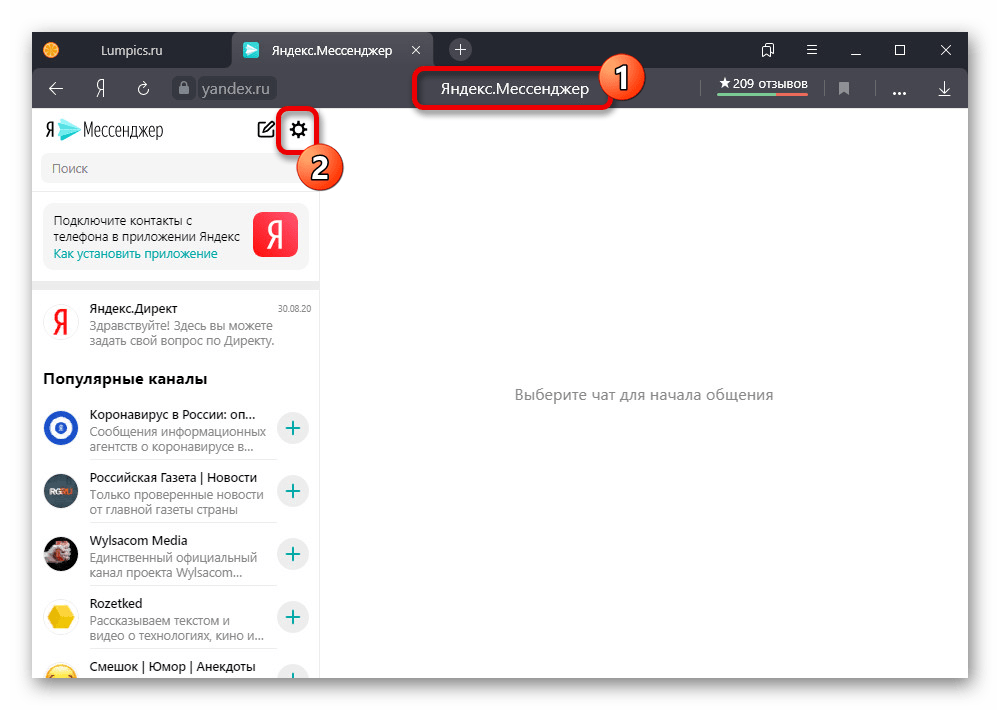
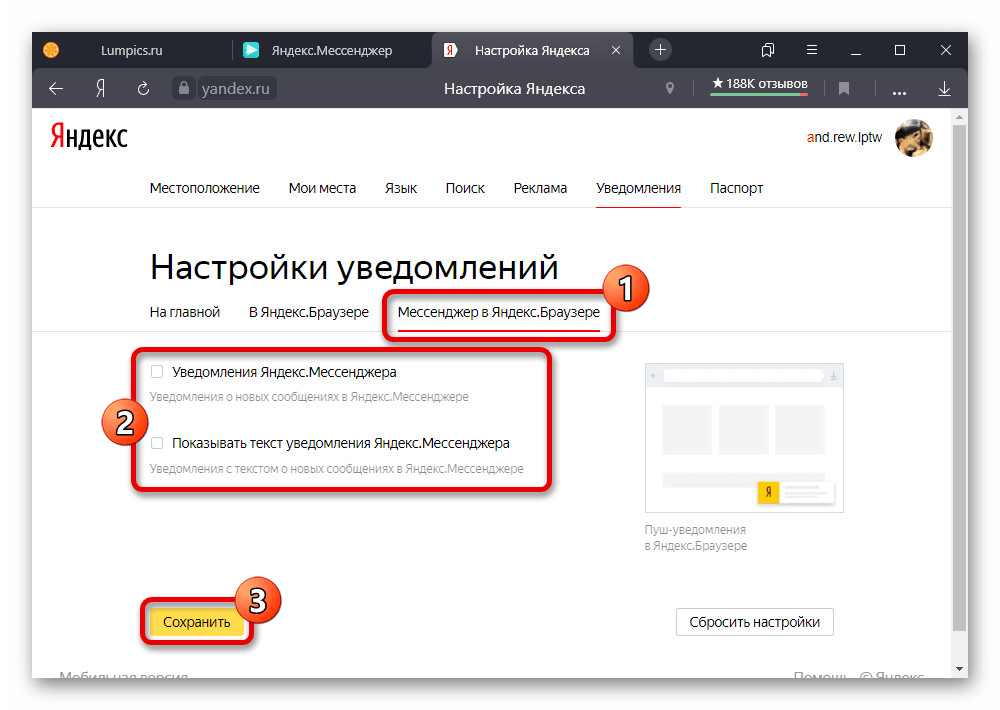
Спосіб 5: Управління чатом організації
Кожна зареєстрована в Яндексі організація або веб-сайт може використовувати власну систему обміну повідомленнями, для відключення якої потрібно відвідати параметри окремого сервісу. Безумовно, виконати це завдання можна тільки при наявності повного доступу до облікового запису.
Зупинка діалогу
- Скористайтеся представленої вище посиланням, щоб перейти до потрібного сервісу, і після цього в правому куті сторінки натисніть «Консоль» .
- Серед списку " опублікованих» чатів виберіть потрібний варіант. Врахуйте, що «чернетки» і без того недоступні іншим користувачам.
- Через Головне меню перейдіть на вкладку " Загальні відомості» і прокрутіть сторінку до самого низу.
- У розділі " незворотні дії»
Натисніть
" зупинити діалог»
і підтвердьте процедуру через спливаюче вікно.
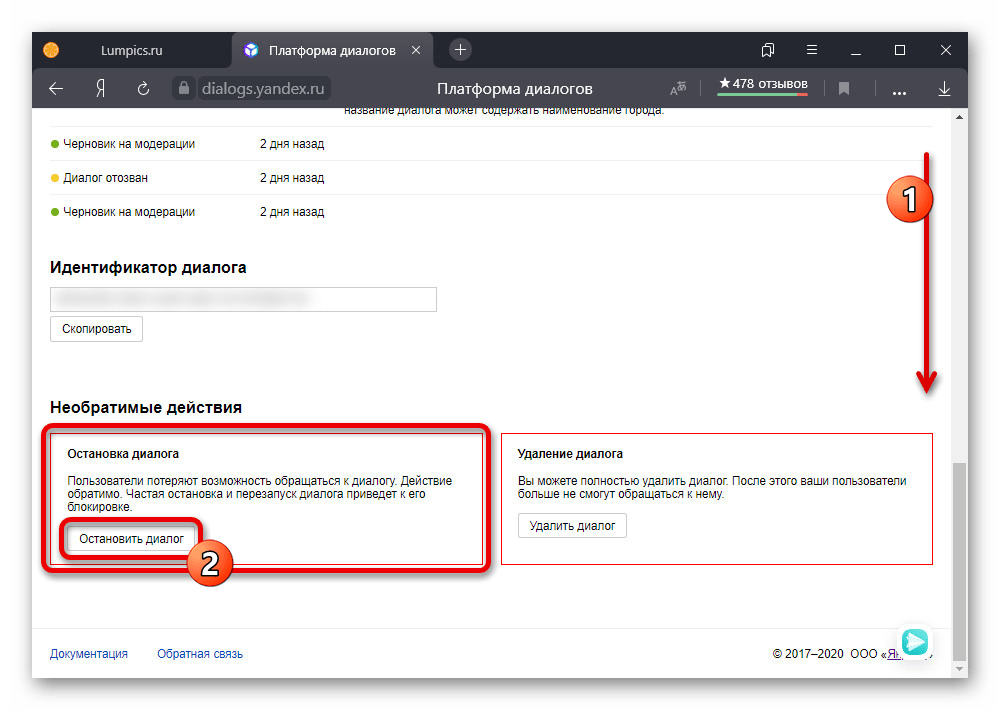
Дана дія змінить статус на «чернетка» , тим самим приховавши чат від інших користувачів. Але незважаючи на це, завжди можна зробити повторну публікацію за допомогою кнопки «на модерацію» .
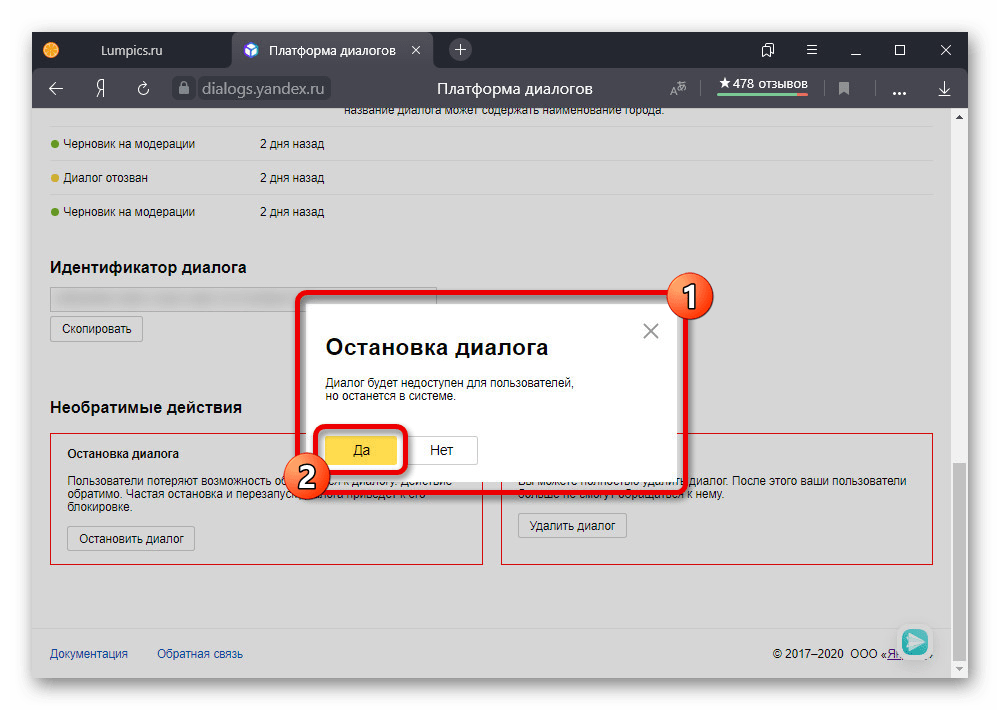
Можете в якості альтернативи натиснути " видалити діалог» і, знову ж таки, виконати підтвердження. У цьому випадку чат назавжди зникне без можливості відновлення.
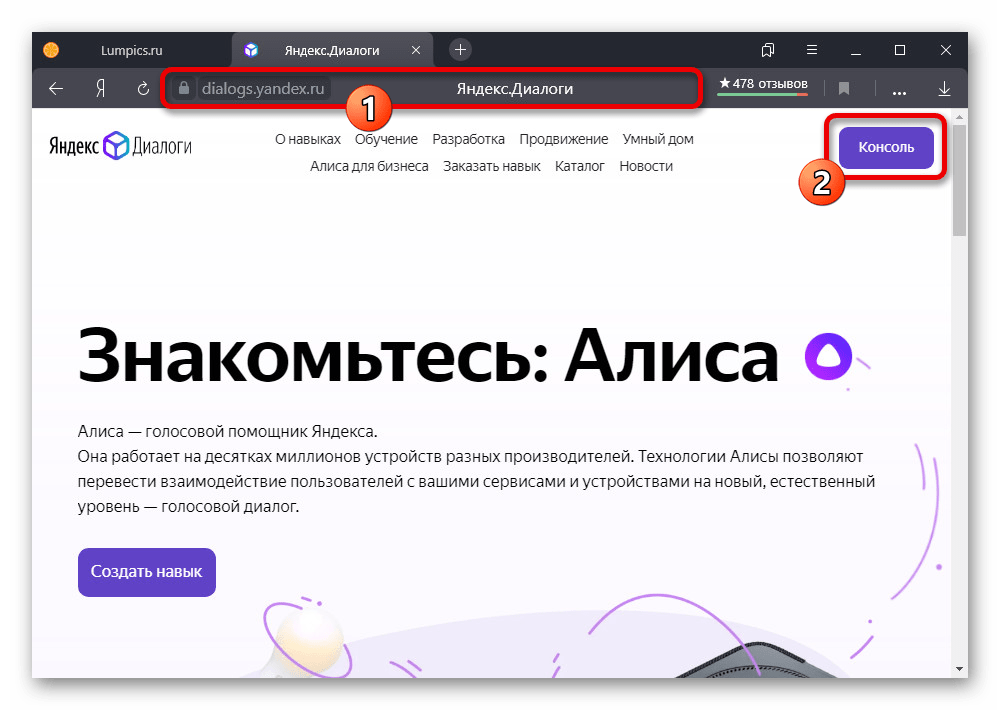
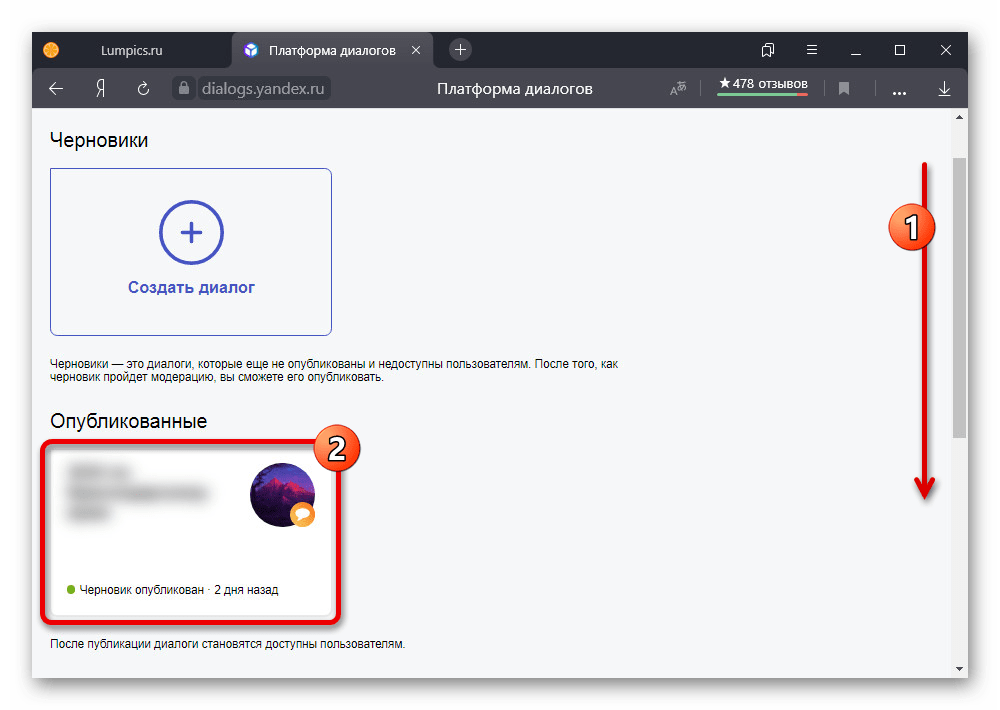
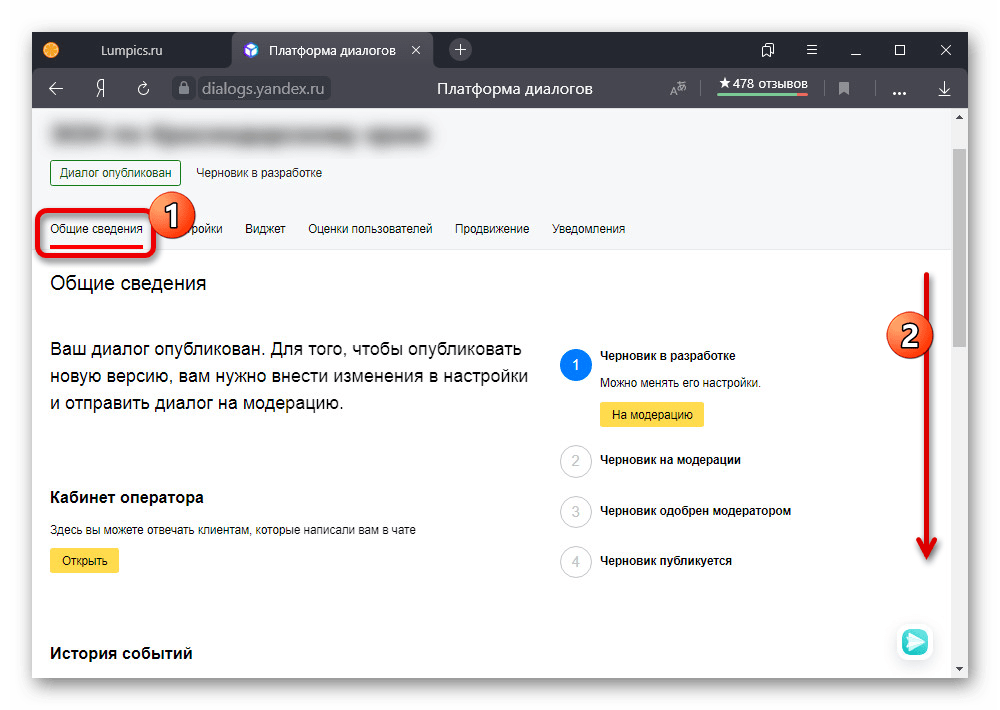
Налаштування діалогу
- Крім повного блокування, можна налаштувати автоматичне тимчасове відключення. З цією метою відкрийте управління діалогом, перейдіть на вкладку «Налаштування» , перейдіть в режим зміни чернетки і перегорніть сторінку практично до самого низу.
- У розділі «робочий час» встановіть значення «вибірково» і виберіть часовий пояс за допомогою випадаючого списку. Після цього можна обмежити роботу зворотного зв'язку в певні дні тижня, вибравши час роботи.
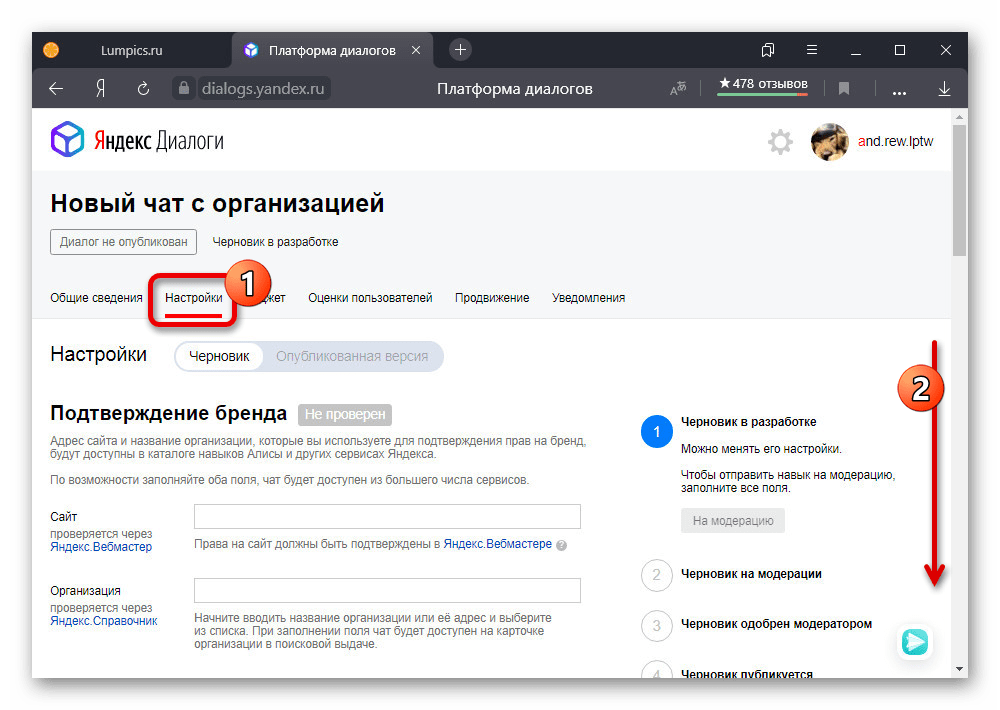
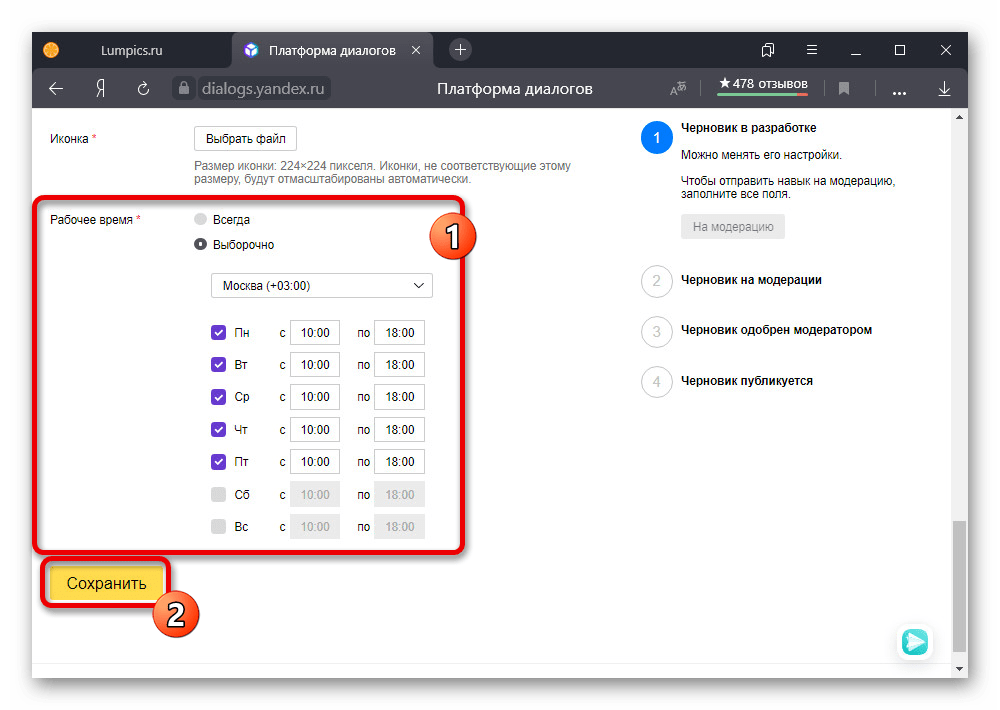
Завершивши Налаштування, натисніть " Зберегти» і зробіть повторну відправку чату «на модерацію» . Такі несуттєві зміни, як правило, не вимагають ручної перевірки, і тому вступлять в силу менш ніж протягом однієї години.
Варіант 2: мобільний пристрій
На мобільних пристроях, незалежно від платформи, Яндекс.Чат доступний відразу з декількох місць, проте повністю може бути відключений тільки у випадку з організацією. В іншому необхідні дії не сильно відрізняються від раніше розглянутих комп'ютерних версій, з тією лише різницею, що для телефону існує окремий додаток.
Спосіб 1: Приховування діалогів
- За допомогою внутрішніх налаштувань Яндекс.Чату можна приховувати окремі листування, тим самим блокуючи отримання повідомлень. Для цих цілей відкрийте офіційний додаток або скористайтеся кнопкою «месенджер» в головному меню Яндекса і виберіть потрібний діалог.
- У верхньому правому куті розгорніть список дій за допомогою кнопки «…» і скористайтеся опцією " інформація про чат» .
- На сторінці, що відкриється, торкніться рядка «заблокувати контакт» і підтвердьте процедуру блокування через спливаюче вікно.
- Крім сказаного, через Головне меню діалогу можете скористатися опцією «приховати чат» . В такому випадку листування зникне із загального списку і не буде турбувати вас оповіщеннями.
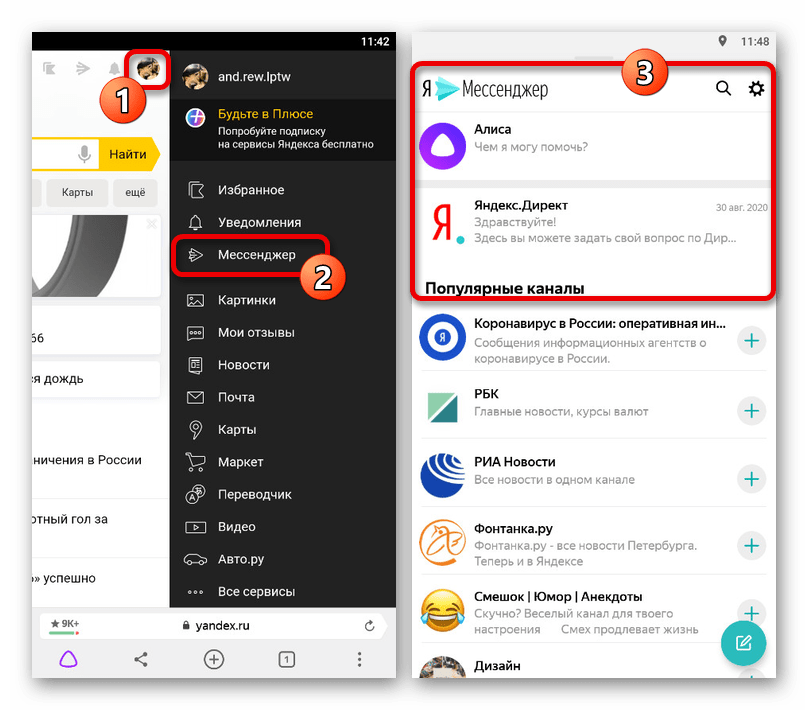
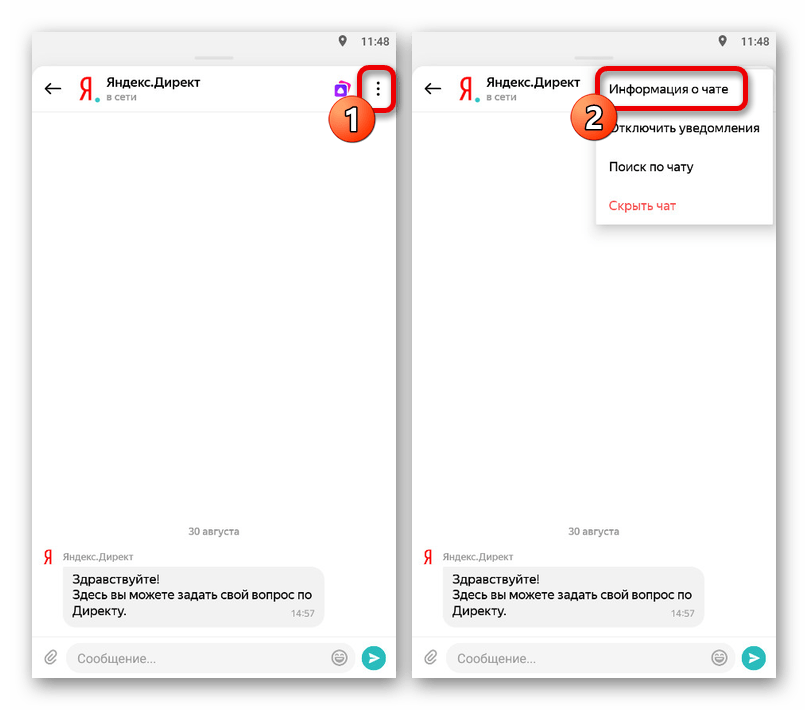
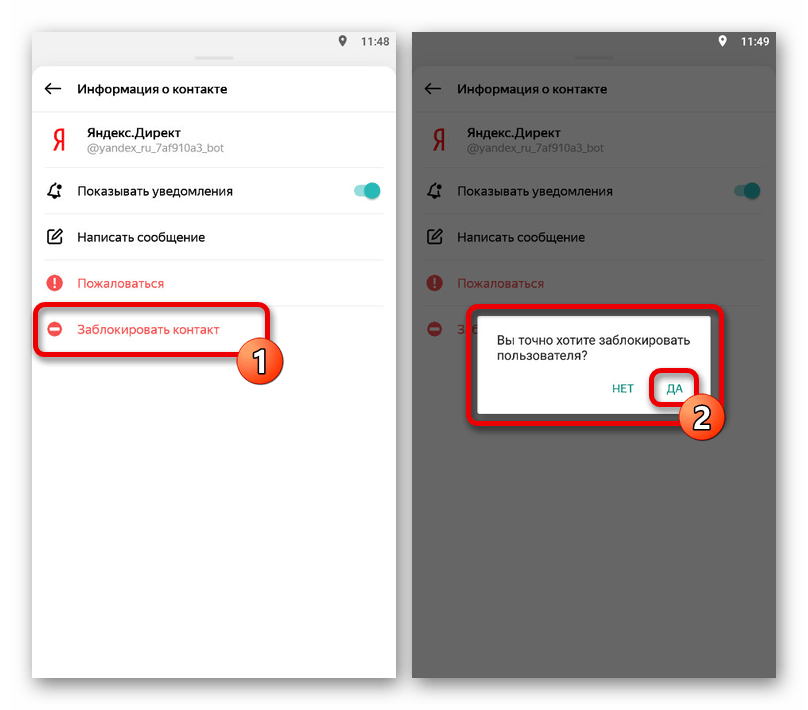
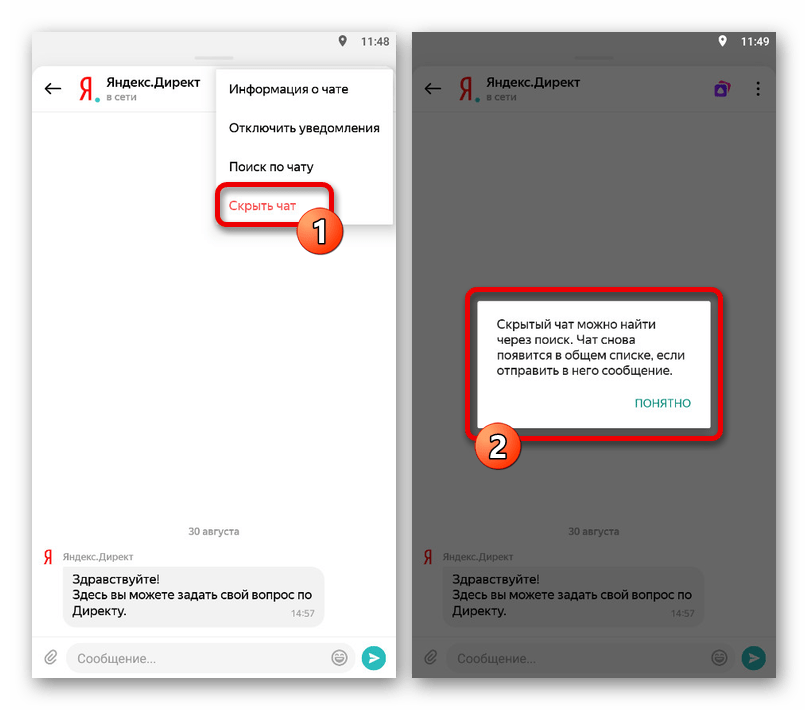
Спосіб 2: вимкнення сповіщень
- Ще один і разом з тим останній доступний метод відключення Яндекс.Чату полягає в деактивації внутрішніх повідомлень, безпосередньо впливають на видимість месенджера. Щоб виконати потрібне завдання, спочатку відкрийте програму або веб-сайт і торкніться значка шестірні у верхньому правому куті екрана.
- По черзі зміщуйте повзунки " Показувати сповіщення»
,
»Звук"
і
«вібрація»
в ліву сторону і на свій розсуд можете деактивувати інші опції, представлені на тій же сторінці. Для збереження параметрів Додаткові дії не потрібні, досить буде просто закрити настройки.
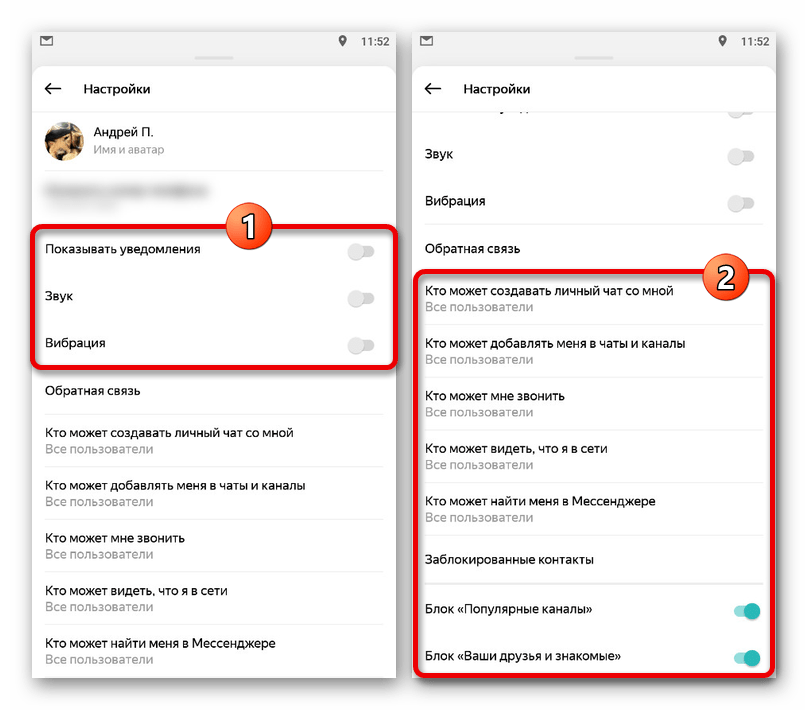
Не варто забувати і про те, що від повідомлень можна позбутися за допомогою налаштувань операційної системи, навіть у випадку з браузером.
Читайте також: вимкнення сповіщень на телефоні
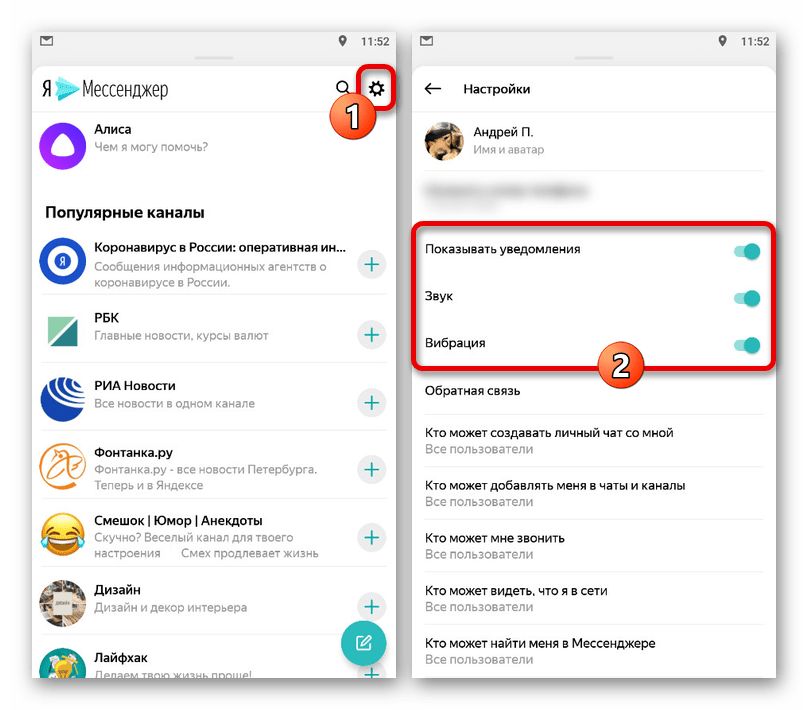
Спосіб 3: Видалення месенджера
У випадку з окремим додатком Яндекс.Чату виконати описувану задачу можна шляхом деінсталяції клієнта будь-яким зручним способом. Процедура видалення, в свою чергу, доступна на кожній існуючій платформі і не відрізняється від дій по відношенню до інших додатків, представленим в іншій інструкції, з різницею тільки в назві програми.
Детальніше: видалення програм з мобільного пристрою
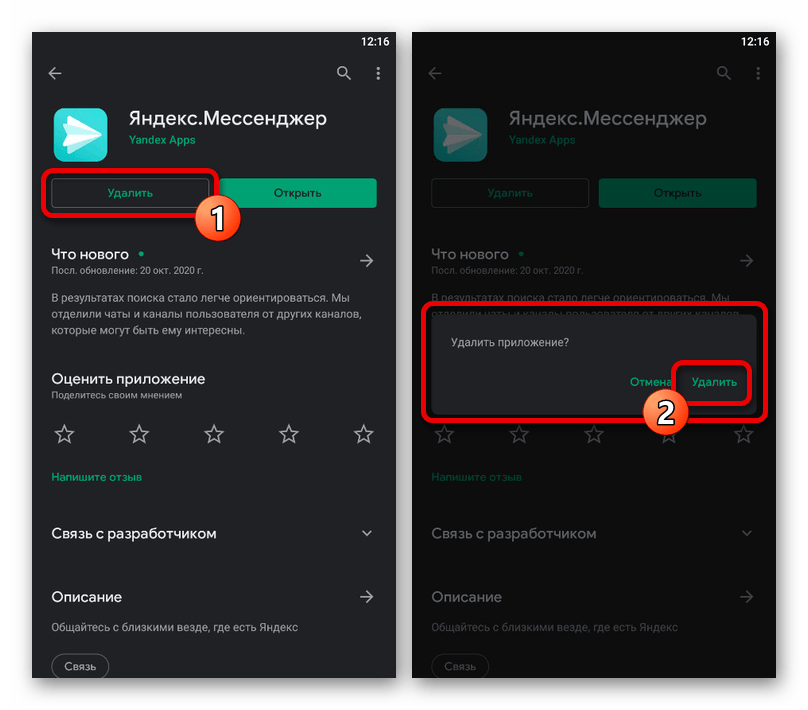
Спосіб 4: Управління чатом організації
Як і на комп'ютері, за допомогою телефону є відключення чату організації або сайту, зареєстрованого в Яндексі. Для цих цілей, так чи інакше, доведеться скористатися панеллю управління, виконавши тимчасову зупинку діалогу або ж змінивши параметри робочого часу.
Зупинка діалогу
- Перейдіть на головну сторінку розглянутого сервісу за вказаною вище посиланням і натисніть " створити майстерність» . Тут у блоці »опубліковані" необхідно вибрати відключається чат.
- Опинившись у розділі " Загальні відомості»
, перегорніть сторінку до самого низу і в блоці
«незворотні дії»
натисніть
" зупинити діалог»
. Дану процедуру потрібно буде підтвердити через спливаюче вікно.
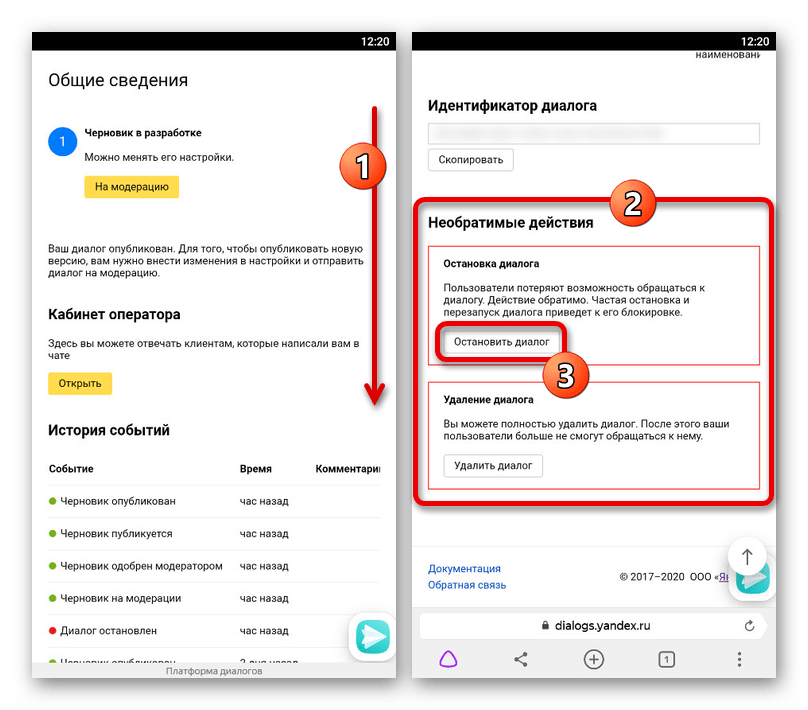
Якщо все зроблено правильно, статус зміниться на «чернетка» . При цьому зверніть увагу, що також можна використовувати іншу опцію «видалити діалог» , якщо хочете назавжди позбутися навіть від чернетки.
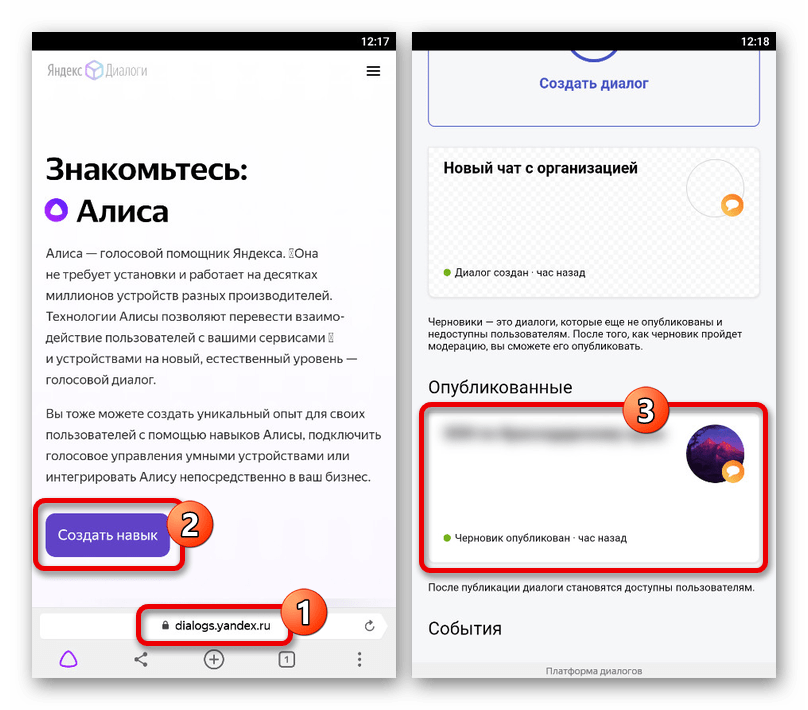
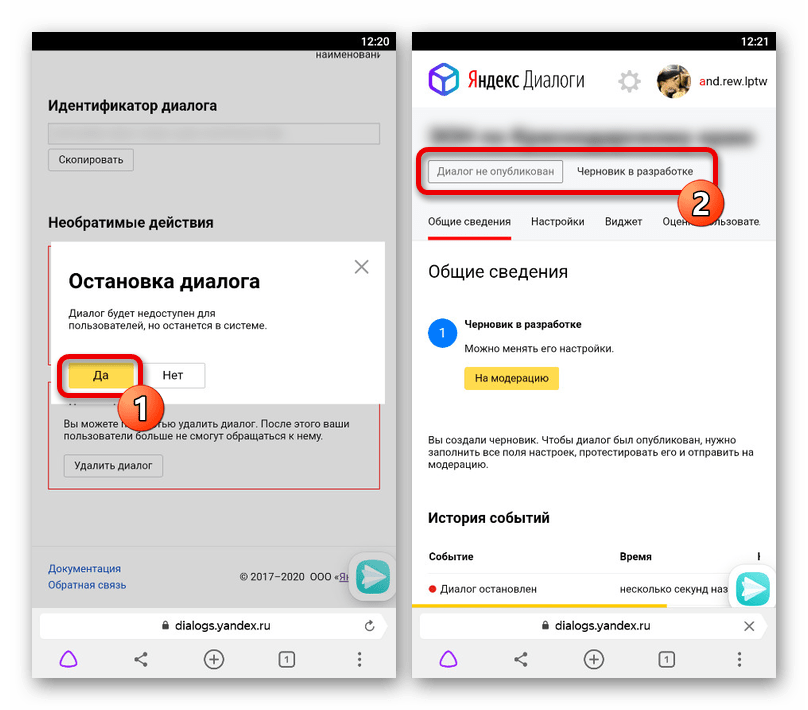
Налаштування діалогу
- Щоб тимчасово заблокувати можливість надсилання повідомлень користувачам, відкрийте розділ»Налаштування" через Головне меню і прокрутіть до блоку «робочий час» . З представлених тут параметрів виберіть «вибірково» .
- За допомогою списку можете змінити часовий пояс, від якого залежать інші параметри. Після цього налаштуйте потрібним чином час роботи, використовуючи галочки і поля із зазначенням часу.
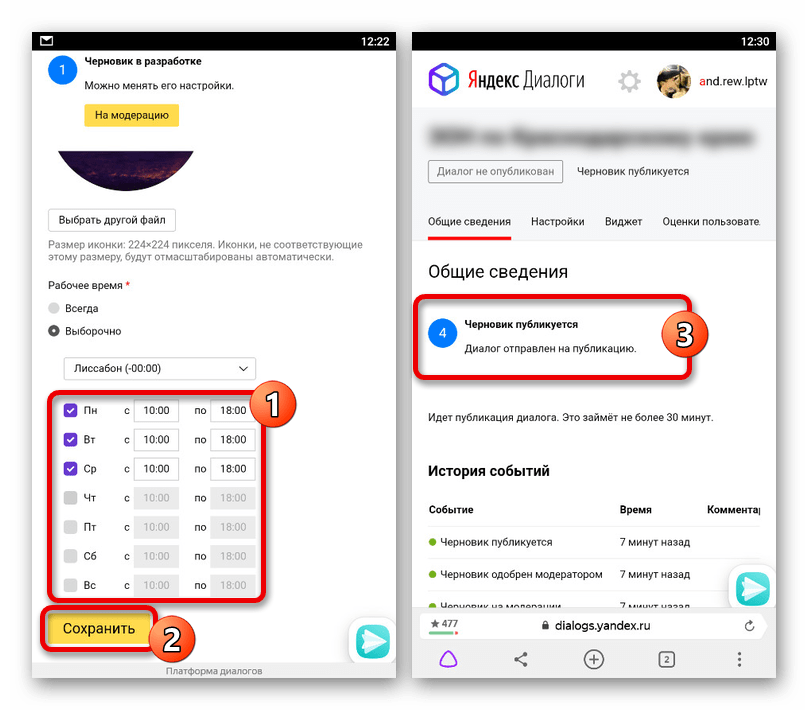
Не забувайте, що в згаданих полях виставляються робочі години, а не навпаки. Коли ж параметри будуть змінені, натисніть " Зберегти» в нижній частині екрана і за допомогою кнопки «на модерацію» надішліть чат на повторну перевірку.